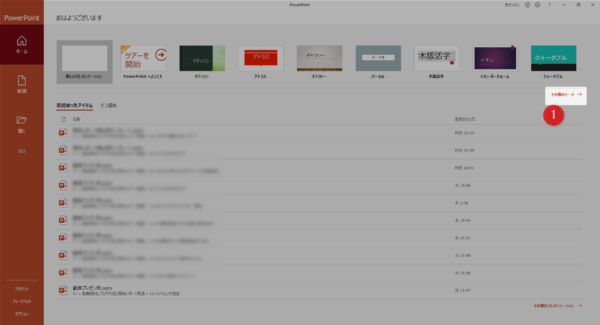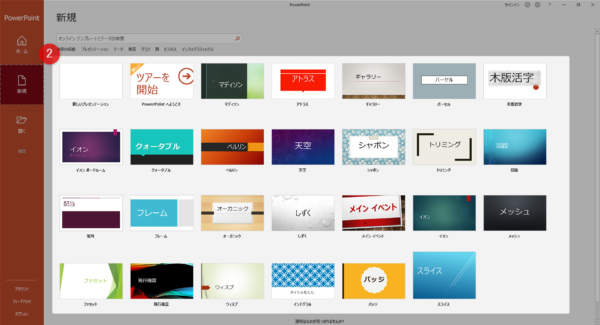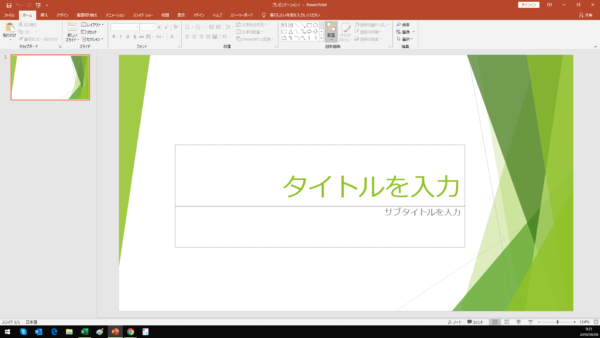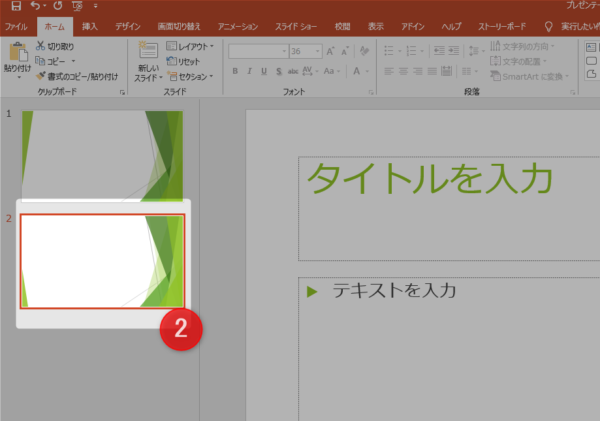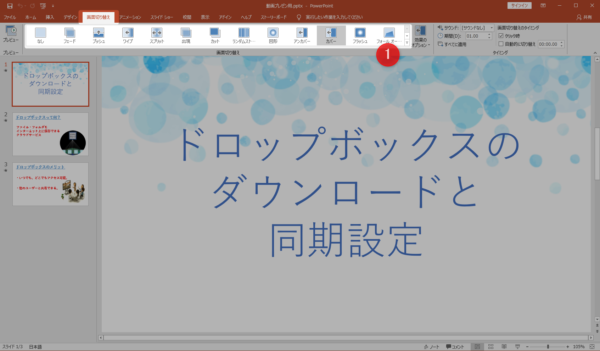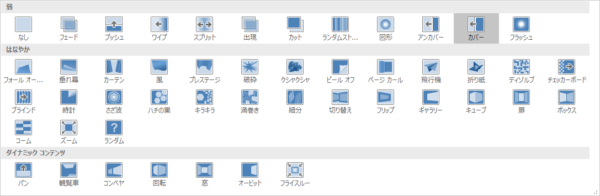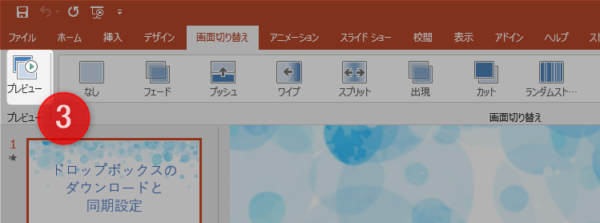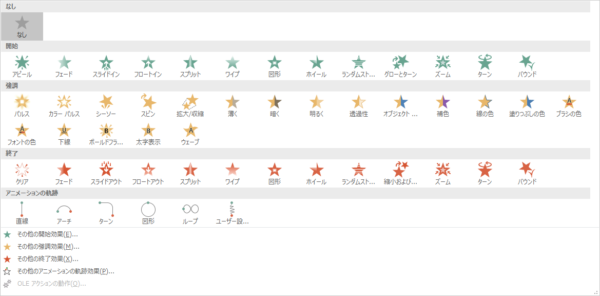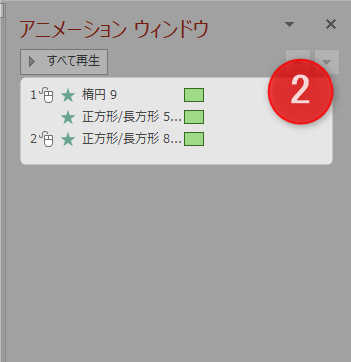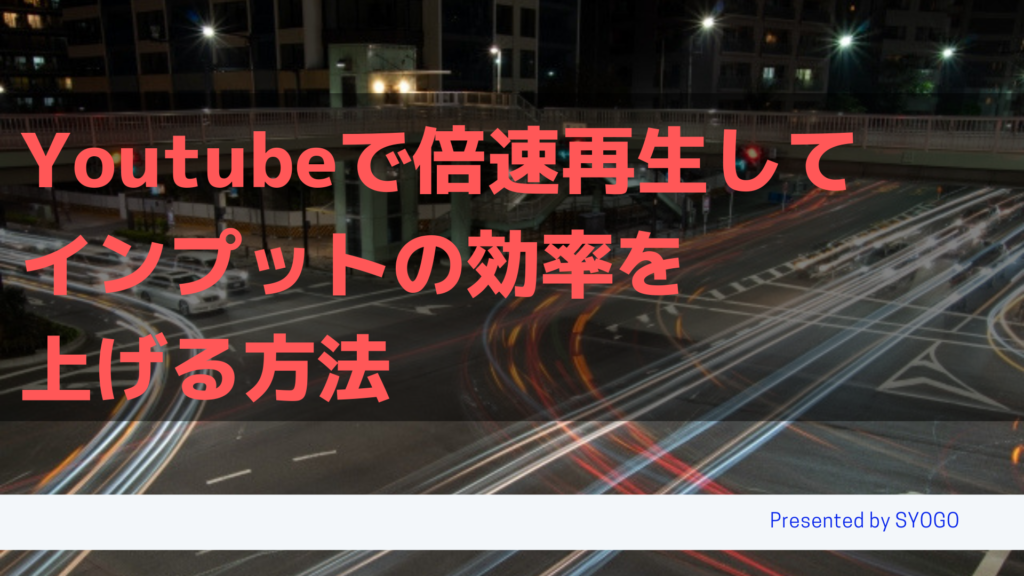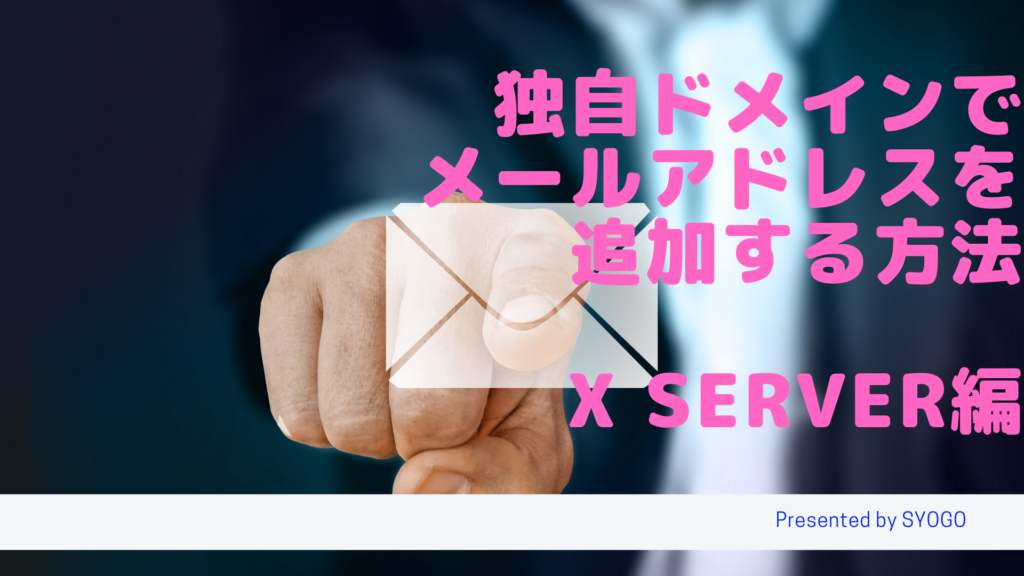よくYoutube動画でもスライドショーを使って
説明している方を見たことがあると思います。
スライドショーは、ユーザーへシンプルに情報を伝える事が重要になってきます。
あまり文字が沢山あると見るもの嫌になってきますよね。
そして、飽きられないために、アニメーションを施すのも良いです。
スライドショーを作成するソフトは、
Googleスライドやキングソフトのプレゼンテーション等ありますが、
今回は、PowerPointを使ってスライドショーを作成する方法を紹介します。
PowerPointの基本的な使い方
まずPowerPointを起動します。
新規作成
これで最初のテーマができました。
ネットで「パワーポイント テンプレート」と検索すると
様々な無料テーマがありますので、ダウンロードして作成してもいいです。
新しいスライドを追加(ページを増やす)
最初は1ページのスライドしか表示していません。
新しいスライドを追加するには、
画像の①【新しいスライド】をクリックします。
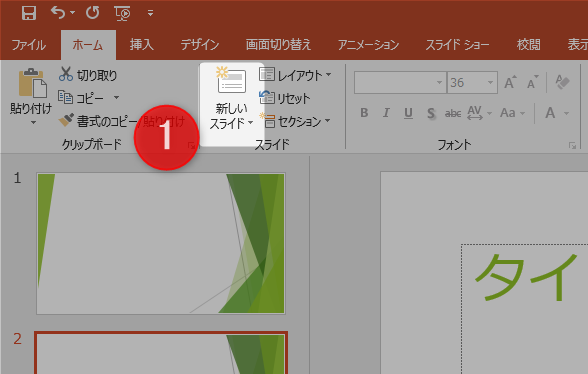
画面切り替え
画面切り替えとは、スライド移動時のアニメーション設定になります。
アニメーション
アニメーションとは、テキスト、画像などに動きを設定します。
①アニメーションを設定したいテキストを選択します。
②画面上にある【アニメーション】をクリックします。
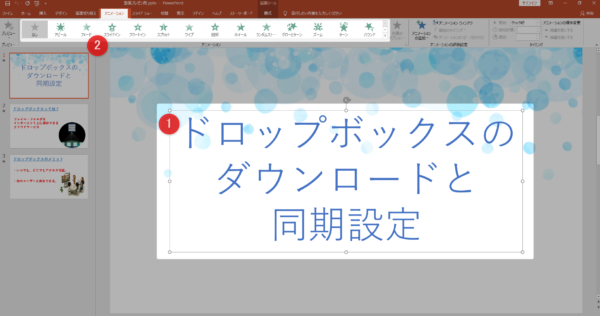
③【プレビュー】をクリックして【アニメーション】の動作を確認します。
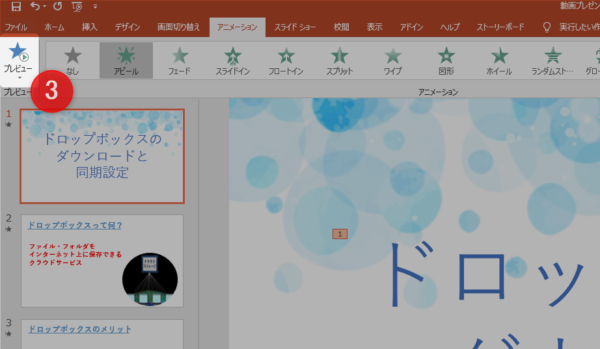
【アニメーションウィンドウ】でアニメーションの順番を変更
アニメーションの動く順番などを変更したい時に
使用するのが【アニメーションウィンドウ】になります。
①【アニメーションウィンドウ】をクリックします。
左側に表示します。

スライドショー
①【スライドショー】をクリックし、
左側にある【最初から】をクリックします。
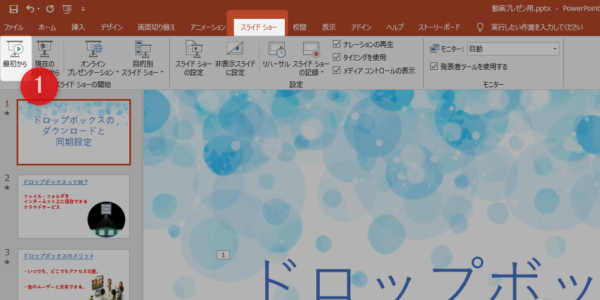
スライドショー操作画面が表示します。
①【スライドショーの終了】をクリックすると終了します。
②こちらをクリックすると画面が切り替わり、アニメーション動作を行います。
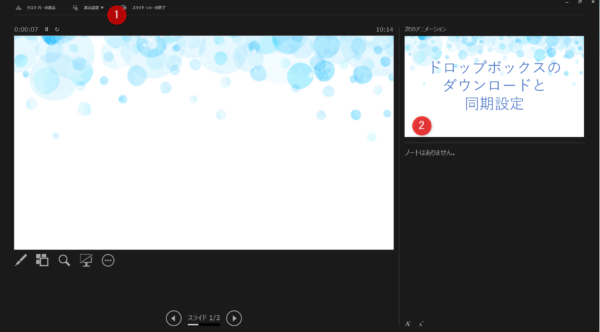
まとめ
PowerPointを使ってスライドショーを作成しますが、
あまり、凝らず、できるだけシンプルにし
文字・画像がユーザーの目に入るようにした方が良いです。
いろいろなデザインを施すよりも
メッセージを伝える事を意識して作成して下さい。
実践してみてくださいね♪
さらに、無料オンラインサロン「WEB集客サロン」で、あなたの商品を、
Google広告、Yahoo広告と成約率が良いランディングページで集客・売上UPする方法を定期的に配信中!